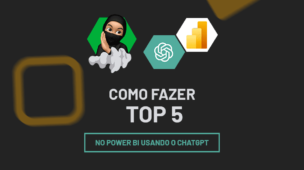E você sabia a Microsoft acaba de lançar Novas Funções? Sim, no total foram lançadas 14 funções para o Excel. Essas funções são simplesmente magníficas vão nos ajudar bastante. E eu tenho certeza que de todas estas você vai gostar muito das Funções WRAPROWS e WRAPCOLS no Excel.
Tá, mas o que as Funções WRAPROWS e WRAPCOLS fazem e para que servem?
Bem, essas funções têm como objetivo quebrar os vetores para criar matrizes dinâmicas de uma maneira superinteressante.
- WRAPROWS para Linhas
- WRAPCOLS para Colunas
Entretanto, talvez o seu conceito não foi tão fácil de você entender, mas na prática você verá que é super simples e bem mais fácil do que imagina.
Conheça as Funções WRAPROWS e WRAPCOLS no Excel
Baixe a planilha para praticar o que foi ensinado neste tutorial:
Sintaxe das Funções WRAPROWS e WRAPCOLS no Excel
- vetor: base com informações na qual deseja quebrar;
- wrap_count: número de valores que serão despejados por linha;
- pad_with: número de valores que serão despejados por coluna.
Como usar as Funções WRAPROWS e WRAPCOLS – Passo a Passo:
Primeiramente, vamos observar a base de dados que temos.
Perceba que esses dados foram copiados da internet, mas os valores vieram todos em uma única linha o que deixa as informações um pouco “confusas” não é mesmo?
Mas, se você observar o que seria interessante fazermos aqui, mesmo por questão de organização visual, é termos essas informações divididas por colunas, ou seja, esse será o nosso objetivo!
 Porém, fazer todos esse trabalho de forma manual seria algo realmente maçante, o que tomaria bastante o nosso tempo. Por outro lado, é nesse momento que as funções WRAPROWS e WRAPCOLS no Excel irão com certeza nos ajudar.
Porém, fazer todos esse trabalho de forma manual seria algo realmente maçante, o que tomaria bastante o nosso tempo. Por outro lado, é nesse momento que as funções WRAPROWS e WRAPCOLS no Excel irão com certeza nos ajudar.
Como Usar a Função WRAPROWS
Nesse caso, vamos utilizar a função WRAPROWS, pois nós queremos retornar as informações em “linhas”.
Sendo assim, iremos abrir a função WRAPROWS da seguinte forma: ” =WRAPROWS ” (que nos pede para selecionar o vetor), nesse caso vamos selecionar toda a linha de informações:
- Perceba que nossa função ficará assim: ” =WRAPROWS(B2:B85) “.
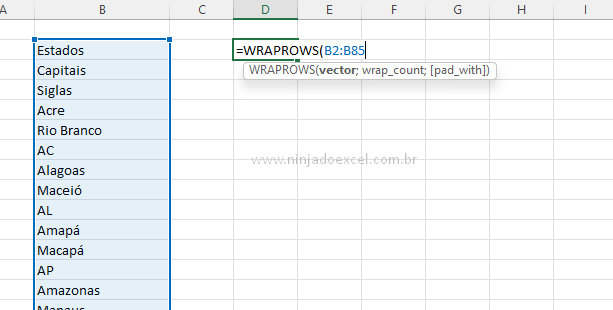
Posteriormente, o Excel vai nos pedir a quantidade de linhas. Pois bem, é neste momento que devemos informar o número 3, pois queremos que as 3 primeiras informações sejam despejadas em uma linha e assim por diante.
Então nossa função ficará =WRAPROWS(B2:B85;3 :
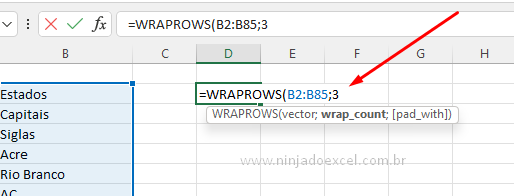
Por fim, ao pressionarmos a tecla Enter vamos ter o resultado desejado:
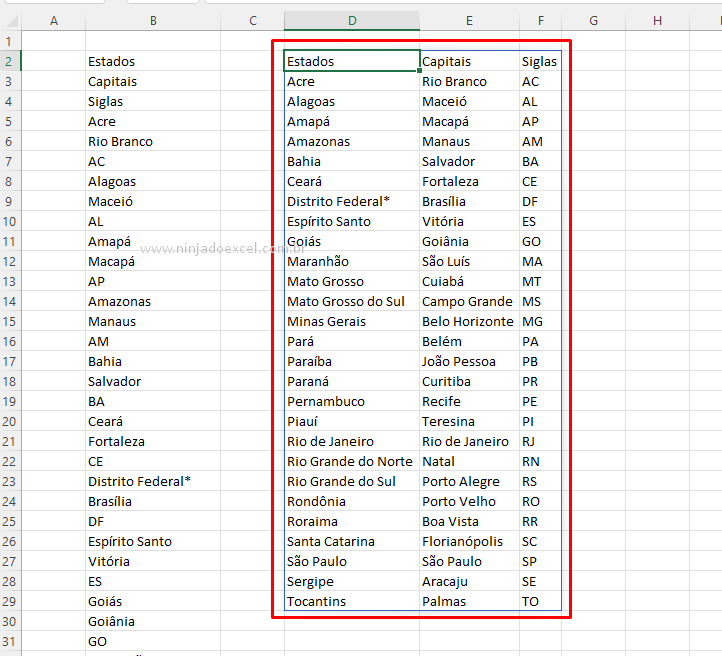
Convenhamos que fazer esse trabalho manualmente seria desgastante e agora ficou muito mais simples. Não é mesmo?
Por outro lado, podemos ter esse resultado em colunas e para isso nós usaremos a mesma forma a função WRAPCOLS no Excel.
Curso de Excel Básico ao Avançado:
Quer aprender Excel do Básico ao Avançado passando por Dashboards? Clique na imagem abaixo e saiba mais sobre este curso.

Enfim, deixe seu comentário sobre a função e como você aplicará em seus relatórios de Excel.
Conheça as Novas Funções do Excel:
- Funções TOROW e TOCOL no Excel
- Novas Funções VSTACK E HSTACK no Excel (Tudo na Íntegra)
- Funções CHOOSEROWS e CHOOSECOLS no Excel
- Como Usar a Função DESCARTAR no Excel (NOVIDADE)
- Divida o Texto com a Função TEXTODIVISÃO no Excel
- Conheça as Funções TEXTOANTES e TEXTODEPOIS no Excel
- Função TAKE no Excel: Conheça como usar e para que serve!